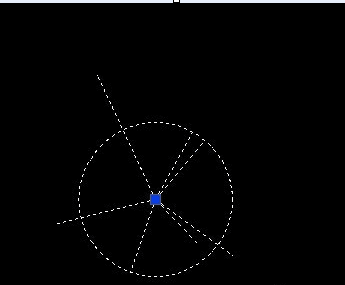cad中的块怎样自定义
2017-06-05
cad中的块可以自定义的,这样我们就可以进行很多用法了。那么大家知道cad中的块怎样自定义吗?下面是小编整理的cad中的块怎样自定义的方法,希望能帮到大家!
cad中的块自定义的方法
首先打开cad软件,比如说小编随意画了一个树的图例,然后全选,如图所示
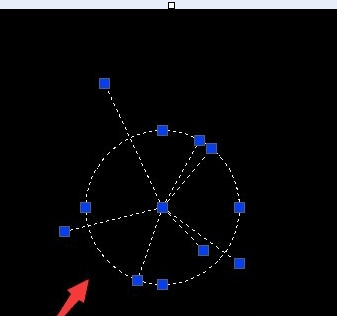
然后点击绘图,如图所示
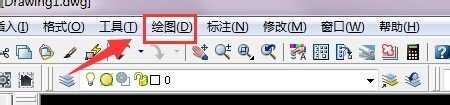
找到块——创建,如图所示

会弹出来如图所示的对话框,点击拾取点,(这样创建块的话便于以后的计算或者是复制等等),比如小编点击的是平面树的中心
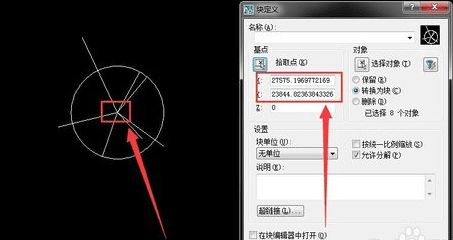
然后给这个块起一个名字,比如小编起的名字为杨树,然后点击确定
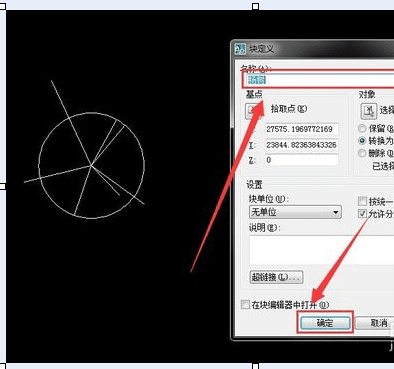
如图所示,自定义块就好了,复制起来也不麻烦了